Page 641 of 780
35 Audio a Telematika
Úroveň 3
Úroveň 4
Úroveň 5
Vysvětlivky
Provoz Zjištěný provoz Zobrazujte v reálném čase informace o provozu:
typ, popis a délka zdržení (v minutách).
Nebezpečné zóny Seznam nebezpečných zón Zobrazujte v reálném čase nebezpečné oblasti
(uzavírky, zácpy, nehody, ...).
Body zájmu Body zájmu Volba POI Zobrazujte seznam POI podle zvoleného místa.
Page 642 of 780
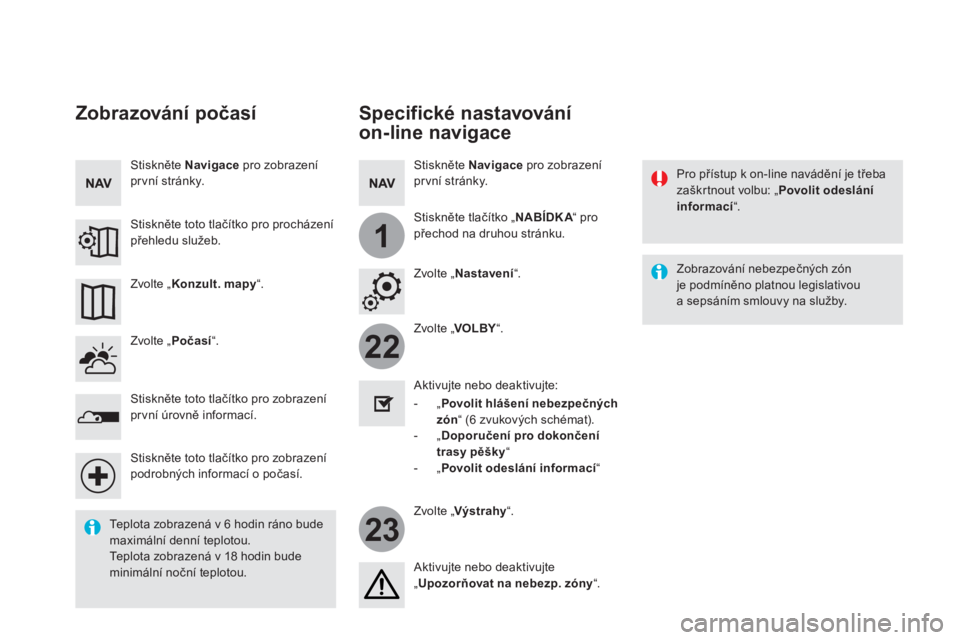
22
23
1
Specifické nastavování
on-line navigace
Pro přístup k on-line navádění je třeba
zaškrtnout volbu: „ Povolit odeslání
informací
“.
Zvolte „ VOLBY
“.
Zvolte „ Výstrahy
“.
- „ Povolit hlášení nebezpečných
zón
“ (6 zvukových schémat).
- „ Doporučení pro dokončení
trasy pěšky
“
- „ Povolit odeslání informací
“
Aktivujte nebo deaktivujte:
Aktivujte nebo deaktivujte
„ Upozorňovat na nebezp. zóny
“.
Zobrazování nebezpečných zón
je podmíněno platnou legislativou
a sepsáním smlouvy na služby.
Teplota zobrazená v 6 hodin ráno bude
maximální denní teplotou.
Teplota zobrazená v 18 hodin bude
minimální noční teplotou.
Zvolte „ Nastavení
“.
Stiskněte Navigace
pro zobrazení
pr vní stránky.
Stiskněte tlačítko „ NABÍDKA
“ pro
přechod na druhou stránku.
Zobrazování počasí
Zvolte „ Počasí
“.
Stiskněte toto tlačítko pro zobrazení
pr vní úrovně informací.
Stiskněte toto tlačítko pro zobrazení
podrobných informací o počasí.
Zvolte „ Konzult. mapy
“.
Stiskněte Navigace
pro zobrazení
pr vní stránky.
Stiskněte toto tlačítko pro procházení
přehledu služeb.
Page 651 of 780

45 Audio a Telematika
Z bezpečnostních důvodů, a protože
smartphony vyžadují zvýšenou
pozornost ze strany řidiče, je jejich
používání za jízdy zakázáno.
Veškeré manipulace smějí být
prováděny pouze při stojícím vozidle
.
Synchronizace chytrého telefonu
umožňuje uživatelům zobrazovat
aplikace přizpůsobené technologii
MirrorLink™ ze smartphonu na displeji
vozidla.
Zásady a normy se bez ustání vyvíjejí,
aby proces komunikace mezi chytrým
telefonem a systémem fungoval,
je bezpodmínečně nutné, aby byl
smartphone odemčen, aktualizujte
operační systém chytrého telefonu
a datum a čas v telefonu
a v systému
.
Modely chytrých telefonů podporujících
tuto technologii naleznete na webových
stránkách značky Vaší země.
Funkce „ MirrorLink
TM
“ vyžaduje, aby
byl smar tphone a aplikace kompatibilní.
Podle kvality sítě, ve které se
nacházíte, může trvat určitou dobu, než
budou aplikace přístupné.
Při připojování smartphonu k systému
je doporučeno spouštět připojení
Bluetooth
® z chytrého telefonu.
Podle typu smartphone je nezbytné zapnout
funkci „ MirrorLink™
“.
V průběhu procesu se zobrazuje
několik stránek-obrazovek pro
sloučení s některými funkcemi.
Akceptujte je pro spuštění
a dokončení připojení.
Připojte kabel USB. Když je chytr ý
telefon připojen pomocí USB, dobíjí se.
Stiskněte „ MirrorLink
™
“ pro
spuštění aplikace ze systému.
Jakmile je připojení provedeno, zobrazí se
stránka s přehledem dříve stažených aplikací
do Vašeho chytrého telefonu, upravených pro
technologii MirrorLink™.
Na okraji zobrazení MirrorLink™ zůstávají
zachovány přístupy k volbě různých zdrojů
zvuku pomocí dotykových tlačítek rozložených
na horním nástrojovém pruhu.
Přístup k nabídkám systému je ve kterémkoliv
okamžiku možný pomocí příslušných tlačítek.
V systému stiskněte Konektivita
pro
zobrazení pr vní stránky.
Z bezpečnostních d
ůvodů je možno
aplikace prohlížet pouze při stojícím
vozidle; jakmile se vozidlo opět rozjede,
zobrazování aplikací se přeruší.
Page 664 of 780
Zobrazování opcí:
pokud je aktivní ale není k dispozici, zobrazení bude šedé,
pokud je aktivní a k dispozici, zobrazení bude bílé.
Zobrazování „Radiotext“
právě poslouchané stanice.
Přepínání mezi stránkou
s uloženými stanicemi
a stránkou s frekvencemi.
Změna vlnového rozsahu.
Zobrazování názvu aktuálně poslouchané
stanice a „multiplexu“ (název a číslo),
rovněž nazývaného „síť“.
Zobrazování přehledu
rozhlasových stanic.
Následující „Multiplex“.
Následující rozhlasová
stanice.
Druhá stránka.
Volba zdroje zvuku.
Předchozí „Multiplex“.
Předchozí rozhlasová stanice.
Rádio DAB (Digital Audio Broadcasting)
Pozemní digitální rádio
Pokud není rozhlasová stanice poslouchaná v režimu „DAB“
k dispozici v režimu „FM“, možnost „DABFM“ bude šedá.
Page 666 of 780

Média (Zdroj zvuku)
PřehrávačUSB
Volba zdroje
Zvolte „ Zdroj
“.
Stiskněte Radio Media
(Zdroj zvuku)
pro zobrazení pr vní stránky.
Systém vytváří seznamy skladeb (playlisty)
v dočasné paměti, což může při prvním
připojení trvat od několika sekund do několika
minut.
Snížení počtu jiných souborů než hudebních
a počtu adresářů může tuto dobu výrazně
zkrátit.
Playlisty jsou aktualizovány při každém vypnutí
zapalování nebo připojení USB klíče. Playlisty
jsou ukládány: pokud v nich nedojde ke
změnám, bude čas příštího načítání kratší.
Zasuňte USB klíč do zásuvky USB nebo připojte
externí USB zařízení k zásuvce USB pomocí
vhodného kabelu (není součástí dodávky).
Zásuvka Externí zdroj AUX (AUX)
Přehrávač CD
Vložte CD do přehrávače (podle výbavy).
Nejpr ve nastavte hlasitost přenosného
přehrávače (vysoká hlasitost). Poté seřiďte
hlasitost svého autorádia.
Ovládání se provádí prostřednictvím
přenosného přístroje.
Tento zdroj je k dispozici pouze pokud byla
možnost „Vstup pro externí zdroj“ zaškrtnuta ve
volbách pro nastavení audio.
Pomocí vhodného audio kabelu připojte
přenosný přístroj (přehrávač MP3) k zásuvce
Jack (kabel není součástí dodávky).
Zvolte zdroj zvuku.
Audio streaming Bluetooth ®
Streaming umožňuje poslech zvuku z telefonu.
Funkce Bluetooth musí být zapnutá, seřiďte
nejpr ve hlasitost Vašeho přenosného
přehrávače (na maximum).
Poté seřiďte hlasitost autorádia.
Pokud přehrávání nezačne automaticky, bude
možná nutné spustit přehrávání z telefonu.
Přehrávání je řízeno připojeným zařízením
nebo pomocí ovladačů autorádia.
Jakmile je telefon připojen v režimu
streaming, je považován za externí
zdroj zvuku.
Page 667 of 780

61 Audio a Telematika
Připojování přehrávačů Apple ®
Připojujte přehrávač Apple ®
k zásuvce USB
pomocí vhodného kabelu (není součástí dodávky).
Přehrávání začne automaticky.
Přehrávání lze řídit pomocí ovladačů
audiosystému.
Dostupné řazení odpovídá řazení podle
přenosného zařízení (interpret / album /
žánr / seznamy skladeb (playlisty) /
zvukové knihy / podcasty).
Implicitně je nastaveno řazení podle
interpreta. Pro změnu použitého řazení
se ve stromové struktuře posunujte
až do pr vní úrovně a poté zvolte
požadovaný způsob řazení (například
podle seznamu skladeb) a potvrďte,
čímž dojde k přesunu na požadovanou
skladbu ve stromové struktuře.
Verze firmwaru autorádia nemusí být
kompatibilní s generací Vašeho přehrávače
Apple
® .
Přístroj přehrává pouze zvukové soubory
s příponami „.wma, .aac, .flac, .ogg, .mp3“
rychlostí 32 kB/s až 320 kB/s.
Podporuje rovněž režim VBR (Variable Bit
Rate).
Žádný jiný typ souboru (.mp4, ...) nemůže být
přehráván.
Soubory „.wma“ musejí odpovídat standardu
wma 9.
Podporované vzorkovací frekvence jsou 32,
44 a 48 kHz.
Je doporučeno omezit délku názvu souboru na
20 znaků a vyloučit zvláštní znaky (např.: „“ ? . ;
ů ř), aby se předešlo problémům s přehráváním
nebo zobrazováním.
Informace a doporučení
Používejte pouze USB klíče ve formátu FAT32
(File Allocation Table).
Systém podporuje přenosné přehrávače
USB Mass Storage, BlackBerry
®
nebo přehrávače Apple ®
, připojené
k zásuvkám USB. Propojovací kabel
není součástí dodávky.
Řízení přehrávačů je prováděno
prostřednictvím ovladačů audiosystému.
Ostatní zařízení, která systém po
připojení nerozpozná, musí být
připojena prostřednictvím zásuvky
Jack (kabel není součástí dodávky)
nebo přes streaming Bluetooth, podle
kompatibility.
Je doporučeno používat propojovací
kabel USB přenosného zařízení.
Page 684 of 780
1
1819
20212223
Úroveň 1
Úroveň 2
Parametr y a nástroje
Seřízení data-času
Nastavení profilů
Úroveň 3
Page 685 of 780
1
18
19
1
21
20
22
23
79 Audio a Telematika
Úroveň 1
Úroveň 2
Úroveň 3
Vysvětlivky
Nastavení
Druhá stránka
Seřízení
data-času
Datum
Datum
Stanovujte datum a vybírejte formát zobrazování.
Formát data:
Čas
Čas Seřizujte čas.
Časové pásmo Stanovujte časové pásmo.
Formát času: Vybírejte formát zobrazování: 12 / 24 h.
Synchronizace s GPS
(UTC): Aktivujte nebo deaktivujte synchronizaci s GPS.
Potvrdit
Ukládejte nastavení.
Nastavení
Druhá stránka
Nastavení
profilů
Profil 1
Nastavujte profily.
Profil 2
Profil 3
Společný profil
Potvrdit
Ukládejte nastavení.